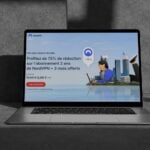Vous avez souvent recours aux insertions automatiques que vous avez définies via le menu Outils, Options de corrections automatiques, Insertions automatiques, car elles vous permettent d’automatiser la saisie d’expressions souvent utilisées.Vous en avez défini un certain nombre sur un premier PC (par exemple l’ordinateur de votre entreprise), que nous nommerons PC1. Comment les recopier sur un autre ordinateur (un portable, par exemple), le PC2, pour les utiliser aussi sur cette machine ? Le problème : ces insertions ne sont pas isolées dans un fichier, qu’il serait facile de copier d’une machine sur l’autre, mais stockées dans le fichier Normal.dot. Or, il est exclu de copier ce fichier du PC1 sur le PC2 car il contient des informations de configurations propres à chaque machine.Il existe une solution pour résoudre ce problème. Fermez Word sur les deux PC, puis copiez le fichier Normal.dot du PC1 (avec Windows XP, il est situé, par défaut, dans le dossier C:Documents and SettingsvotreNomApplication DataMicrosoftModèles) sur un support amovible (disquette ou clé USB).Renommez le fichier copié en Normal1.dot et copiez-le sur le Bureau du PC2. Sur cette machine, lancez Word et déroulez le menu Outils, Modèles et compléments. Cliquez sur le bouton Organiser et activez l’onglet Insertions automatiques. Sélectionnez, à gauche, dans la liste Afficher les insertions… : Normal.dot. Cliquez sur le bouton Fermer le fichier, situé à droite de la fenêtre. Cliquez sur le bouton Ouvrir le fichier puis sélectionnez Normal1.dot. Il ne vous reste plus qu’à sélectionner toutes les entrées situées à droite dans normal1.dot et à cliquer sur <
🔴 Pour ne manquer aucune actualité de 01net, suivez-nous sur Google Actualités et WhatsApp.